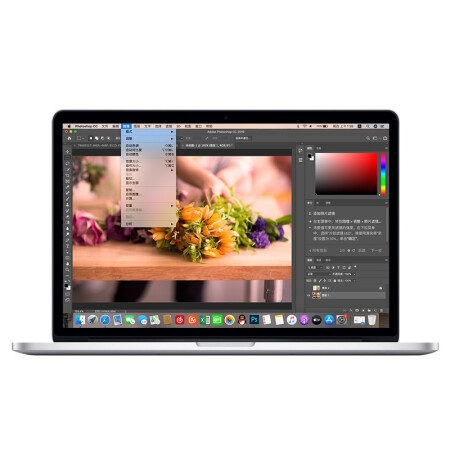win10系统游戏卡顿怎么解决?
-
win10系统游戏卡顿怎么解决?
一. 关闭nagle算法
Nagle算法是TCP协议里的一套算法,可以将数据小包统一打包成为一堆再发送,减少传输次数,主要用来提高带宽利用率避免网络拥堵。最大问题就是导致某些在线操作延迟过高,进而导致网游卡顿。
1. 按下快捷键Win+R,调出“运行”对话框,输入“regedit”进入注册表编辑器;
2. 将下列地址粘贴到注册表编辑器的地址栏中:计算机\HKEY_LOCAL_MACHINE\SYSTEM\CurrentControlSet\Services\Tcpip\Parameters\Interfaces;
3. 依次点击下方注册表项,检查右窗格中是否包含“DhcpIPAddress”值;
4. 在包含有“DhcpIPAddress”的子项下,分别建立两个DWORD(32)值,依次命名为“TcpAckFrequency”和“TCPNoDelay”,键值全部设为“1”。注意!包含“DhcpIPAddress”的子项可能不只一个,所有的都要添加;
5. 重启电脑后,Nagel就被完全禁用了;
二. 设置图形性能
点击“设置”>“系统”>“显示”,将右侧窗格拉到最下,并点击“图形设置”。
默认情况下,Win10会将本机安装的游戏全部列出,并依据游戏类别自动赋予“高性能”或“节能” 。这里我们要做的,是检查有无漏网之鱼,保证所有的游戏均运行在“高性能”模式下。如果自己要玩的游戏没找到,可以先点击“浏览”按钮手工添加,然后手工赋予“高性能”模式(注意区分游戏是桌面应用还是Microsoft Store应用)。
三. 禁止全屏优化
全屏优化就是游戏在切换到桌面的一瞬间,会有一段黑屏。全屏优化模式下,显卡会渲染游戏,因此游戏的性能会略好一些(即进入和退出游戏时会有一瞬间黑屏),而非全屏优化模式下,显卡除了要渲染游戏还要同时兼顾桌面,性能稍逊一些,那么如何关闭它呢?
1. 右击游戏图标,选择“属性”;
2. 在弹出对话框中点击“兼容性”>”禁用全屏优化”,取消“禁用全屏优化”,重新启动游戏即可;
注:这项功能与电脑硬件及游戏均有关系,有人勾选后流畅,有人取消后流畅。具体是否勾选,还是以大家电脑上的实测结果来定。
游戏莫名卡顿三招搞定!Win10游戏优化教程
四. 开启Win10游戏模式
此外Win10里还内置了一项“游戏模式”,它有三大作用。一是负责给游戏分配更多的CPU与显卡资源,二是挂起不相关的进程,三是禁止游戏过程中Wn10自动更新。
默认情况下,这项设置是自动打开的,通常不需要我们操作。不过有时也可能会被其他软件误关,自行检查一下即可。
路径:“设置”>“游戏”>“游戏模式”,保持右窗格“游戏模式”为打勾状态。
推荐阅读: - 上一篇:Win10应用商店OneDrive UWP版下线无法安装怎么解决? 下一篇:win10系统关闭防火墙后取消弹窗信息怎么设置?